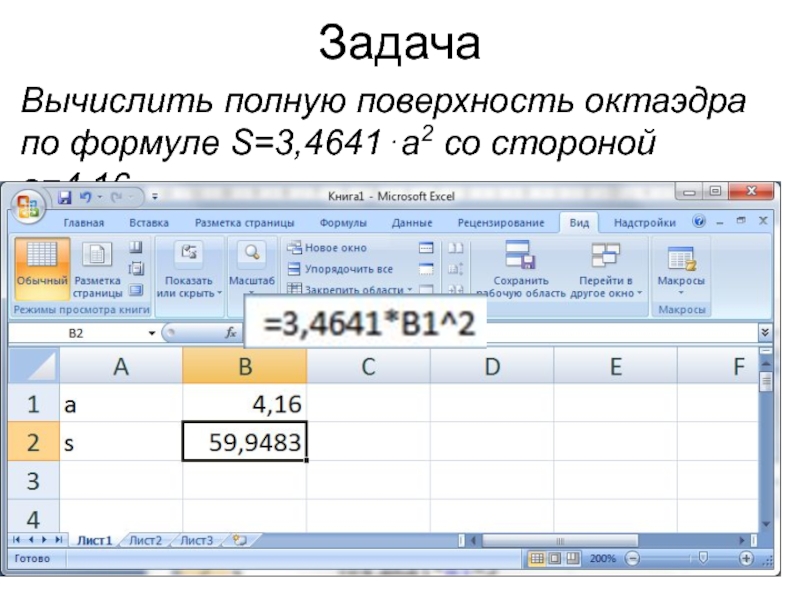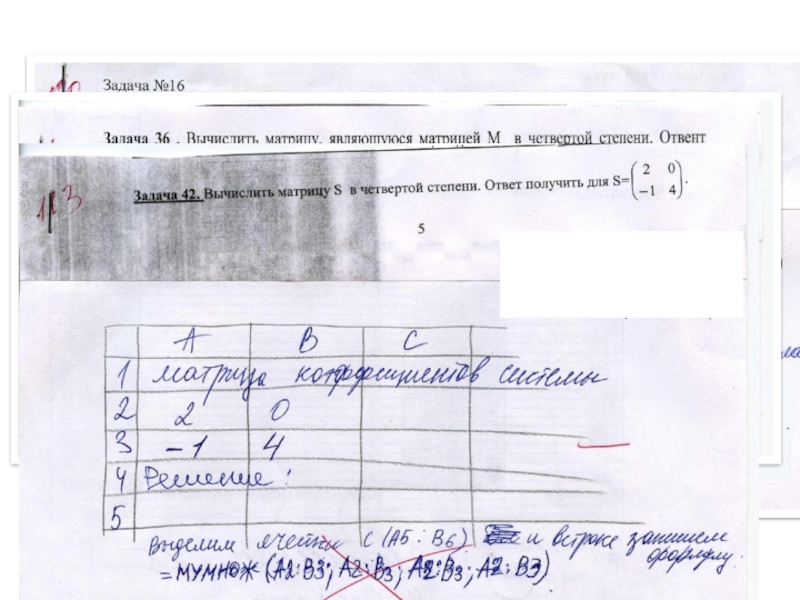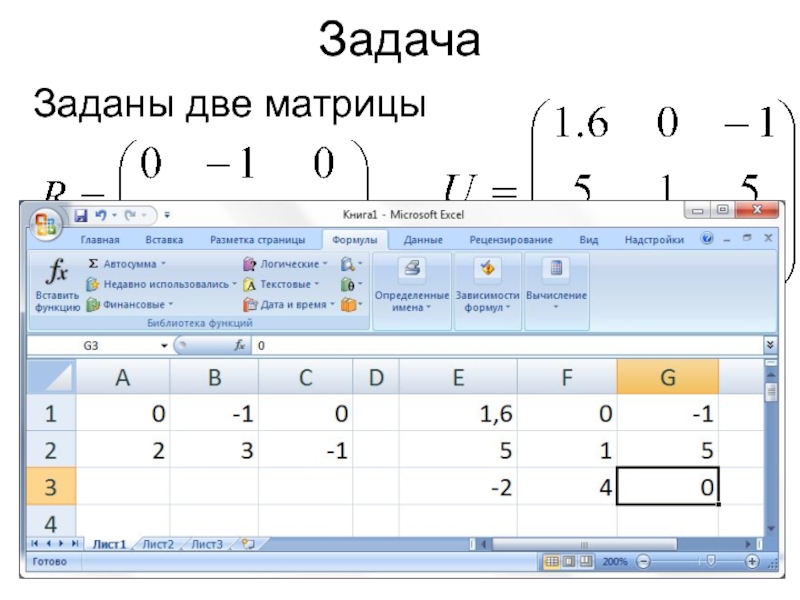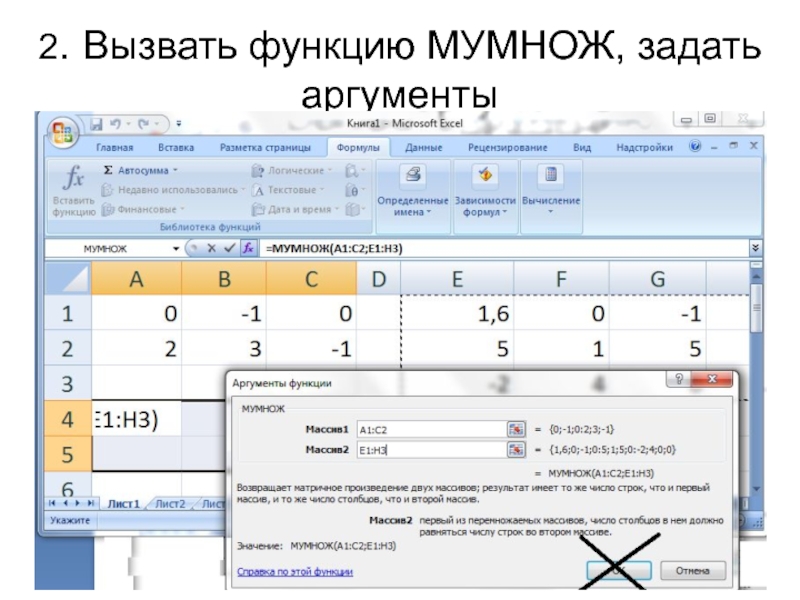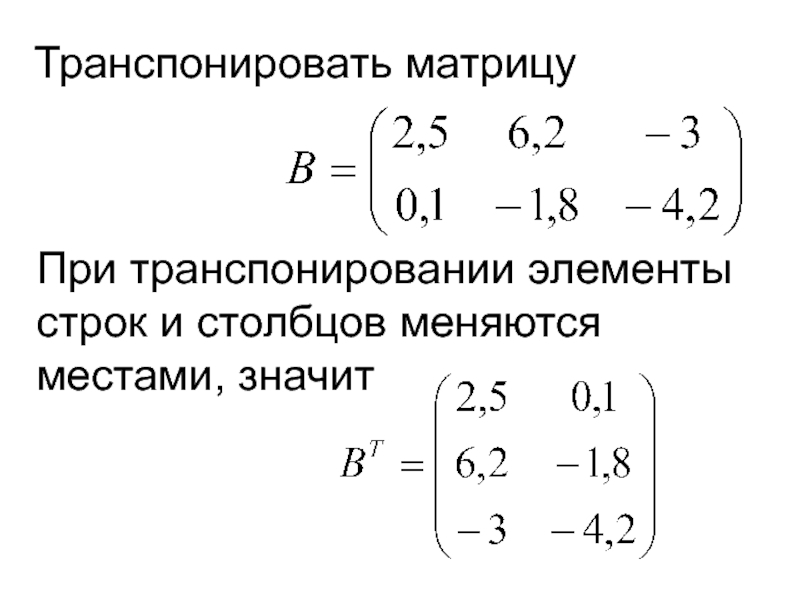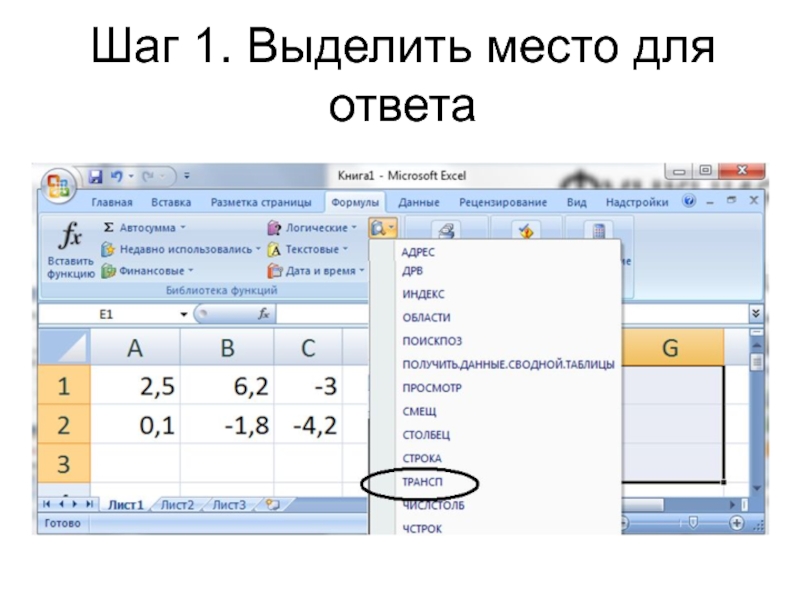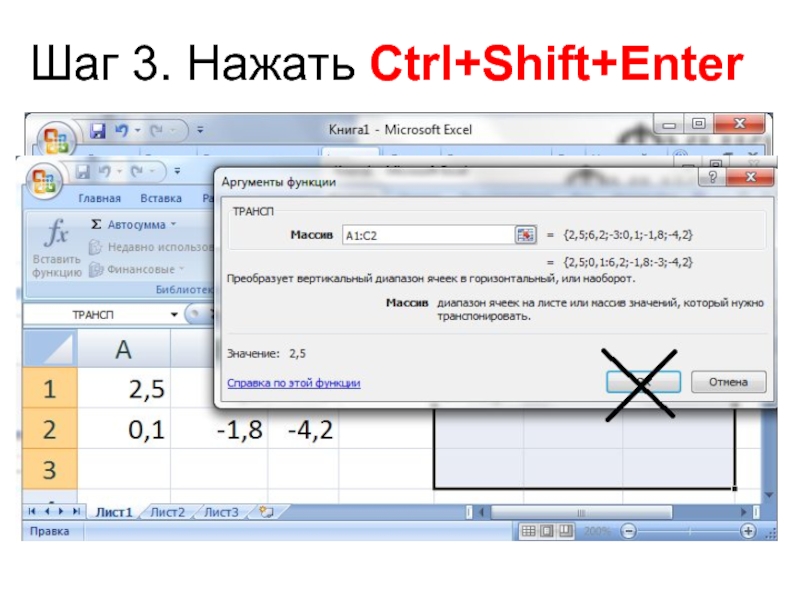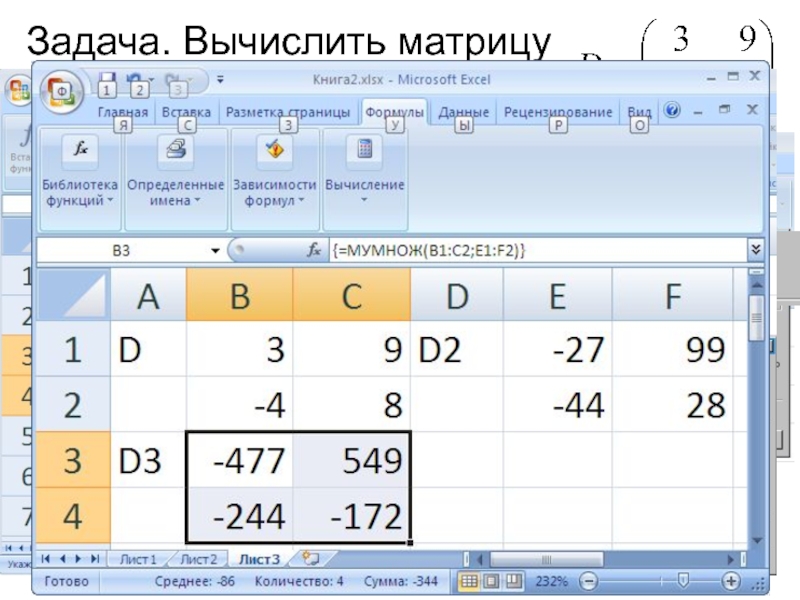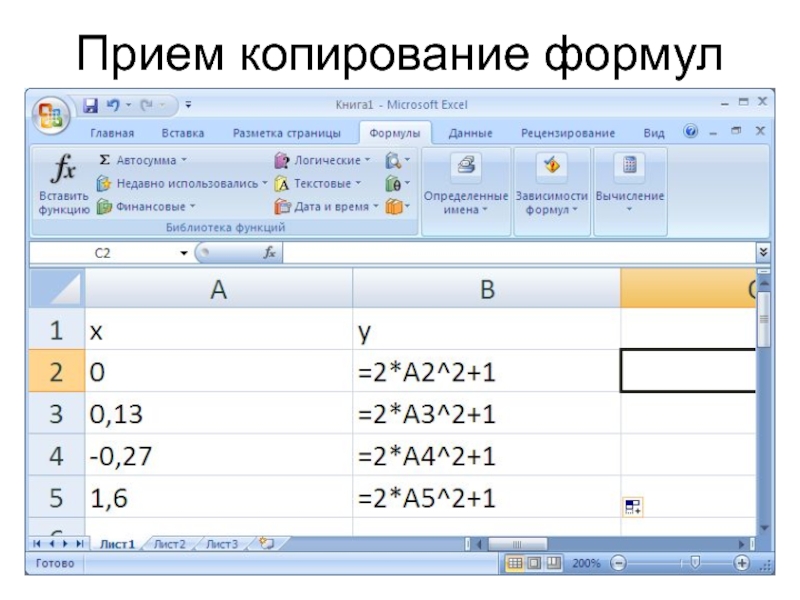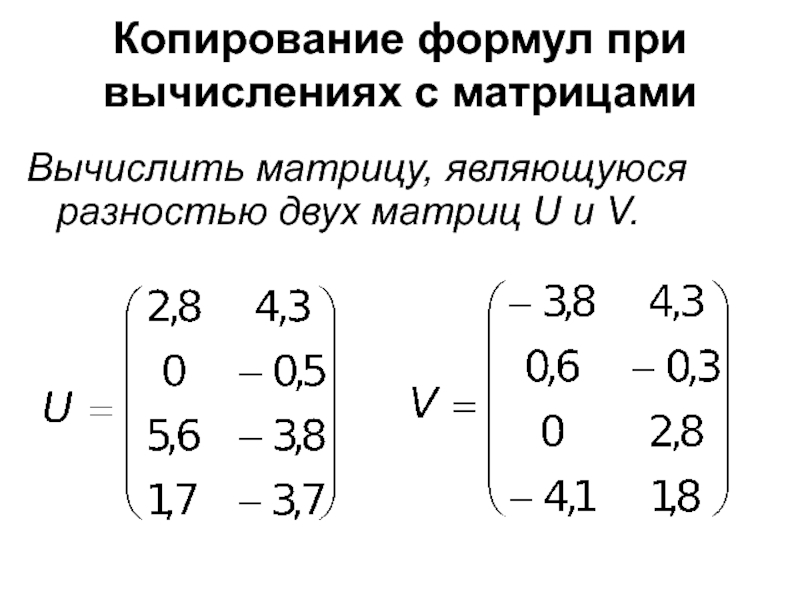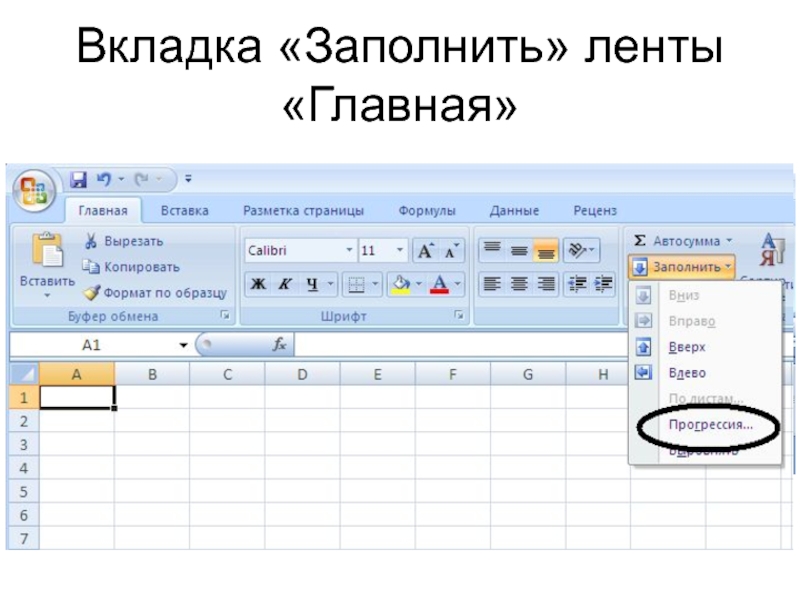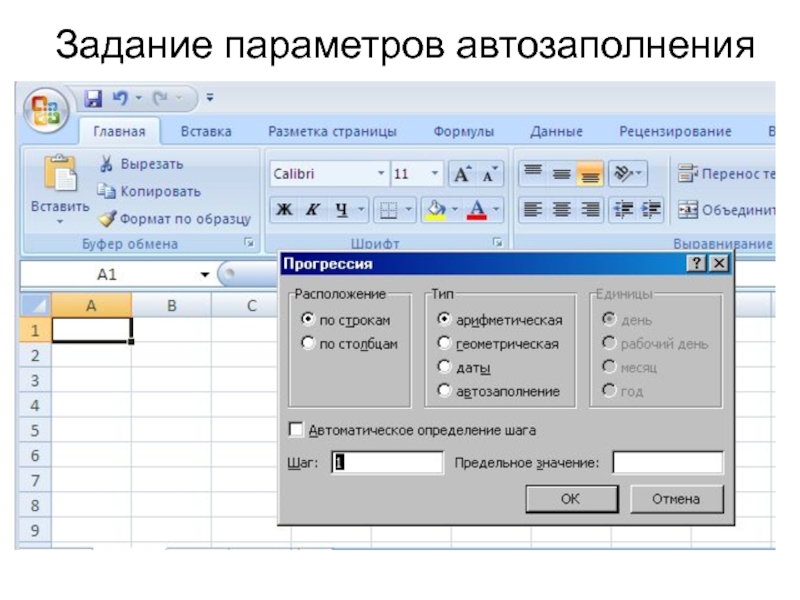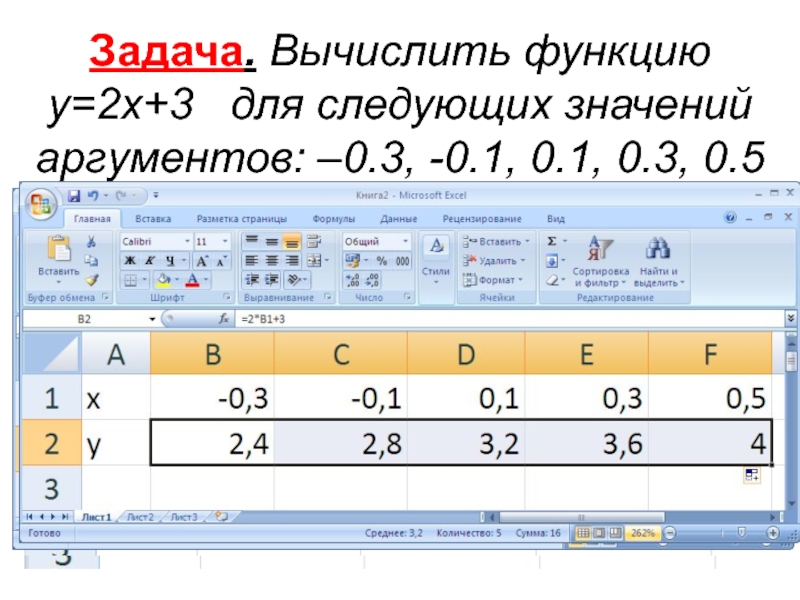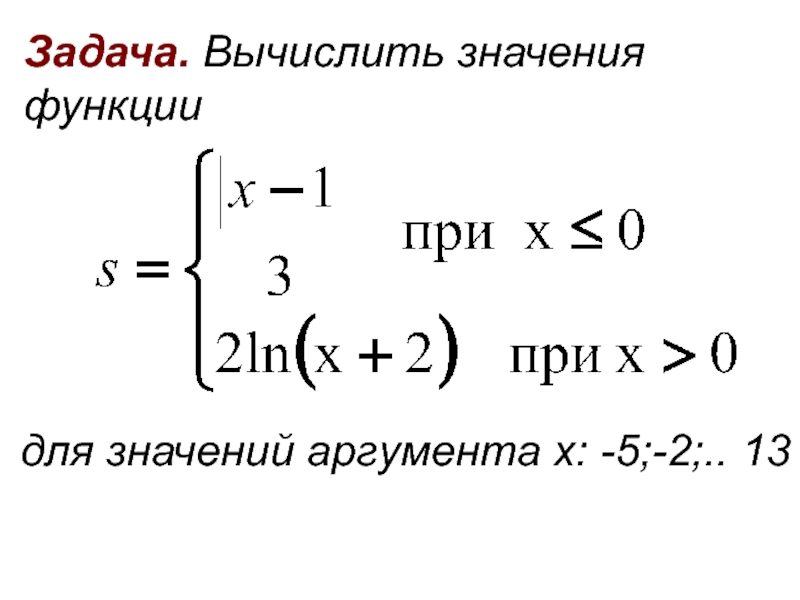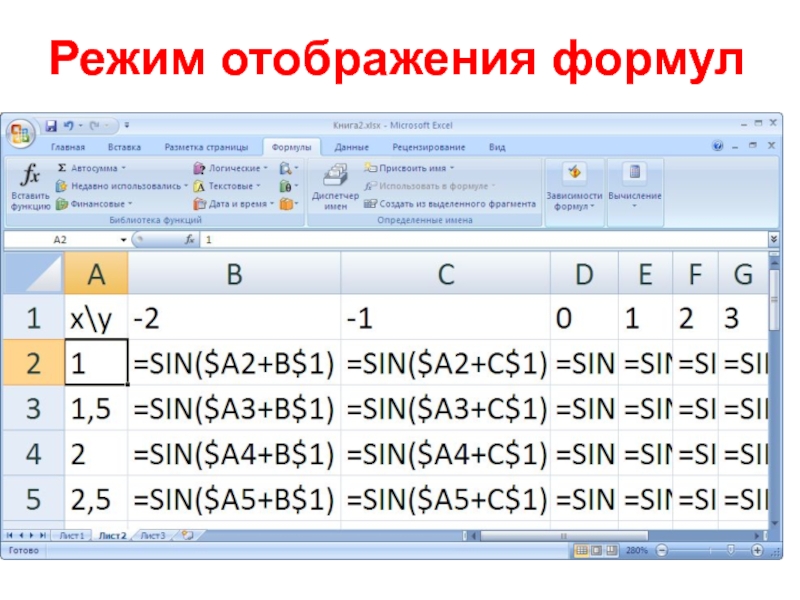не допускаются пробелы
Функция всегда имеет аргумент, записанный в круглых скобках.
При наличии нескольких аргументов у функции они разделяются знаком ;Если аргумент – диапазон, то он разделяется двоеточием :